Användarstöd
OSS - One Stop Shop
- Fortnox Bokföring
- Fortnox Fakturering
- Faktura- & betaltjänster
-
Fortnox Lön
Arbeta ihop med dina anställda › Arbetsgivaravgift och arbetsgivardeklaration › Arbetsgivarintyg › Attest › Avtal › Bokföringsunderlag › Checklistor i Fortnox Lön › Collectum › Fora › Frågor & svar Fortnox Lön › Import & Export › Inställningar › Kalender › Korrekt skatteavdrag › Lönearter och beräkningar › Lönekörning › Enkel Lön › Lön Personlig › Ny i Lön › Personal › Rapporter › Semesterhantering › Statistikrapportering › Systemdokumentation › Allmänt - Fortnox Lön ›
- Fortnox Offert & Order
- Fortnox Digital byrå
- Fortnox Tid
- Kvitto & Resa
- Fortnox Lager
- Fortnox Anläggningsregister
- Fortnox Arkivplats
- Fortnox Autogiro
- Fortnox Bolagshanterare
- Fortnox Skolstöd
- Hantera Fortnox
- Bankkopplingar
- Kopplingar och blanketter
- FAQ - Vanligaste frågorna
- Felsökningsguider
- Kom igång-guider
- Kontantmetoden i Fortnox
- Nyheter i Fortnox
- Fortnox Resa
- Byt till Fortnox
- Fortnox Kvitto & Utlägg
- Fortnox Lagerbolag
- Fortnox Enskild firma
- Fortnox Bokslut & Skatt
- Fortnox Företagsbrevlåda
- Fortnox Företagskort
- Fortnox Koncern
- Fortnox Personalattest
-
Fortnox Rapport & Analys
FAQ - Rapport & Analys › SIE-Filer - Rapport & Analys › Affärsområden - Rapport & Analys › Allmänt om ekonomi - Rapport & Analys › Budget - Rapport & Analys › Formler - Rapport & Analys › Grafer - Rapport & Analys › KPI - Rapport & Analys › Rapporter - Rapport & Analys › Snabbguider - Rapport & Analys › Tabeller - Rapport & Analys ›
Säljer du elektroniska tjänster till privatpersoner i andra EU-länder har du möjlighet att använda dig av Skatteverkets tjänst för momsredovisning, One Stop Shop (OSS). Tjänsten är till för att underlätta din momsredovisning, om du väljer att inte använda dig av OSS behöver du registrera dig för moms i varje land du säljer i. Har du registrerat dig för OSS kan du ta ut svensk moms på din försäljning till privatpersoner inom andra EU-länder fram tills dess att du överstiger omsättningströskeln på 99 680 kr. Därefter behöver du tillämpa momsregler enligt köparens land. När din omsättning till privatpersoner överstiger tröskelvärdet får du denna informationen i Fortnox, du kan läsa mer om hur och när du får informationen här: OSS - Tröskelvärde
Efter att du registrerat dig för OSS på Skatteverkets hemsida och deklarerat din försäljning kommer Skatteverket fördela ut momsen till de länder du sålt till. Observera att denna deklaration inte har något med den vanliga momsdeklarationen att göra. De tjänster som du redovisar i OSS ska alltså inte redovisas i den vanliga momsdeklarationen. Du hittar mer information på Skatteverkets hemsida.
OSS i Fortnox
Det du behöver tänka på när du skapar fakturor i Fortnox efter att du har överstigit tröskelvärdet är att du behöver skapa specifika momssatser, försäljningskonton och momskonton som kan användas vid försäljning till andra länder. Följ stegen nedan.
1. Skapa en ny momssats
Börja med att skapa en ny momssats via Inställningar - Fakturering - Moms - Skapa ny. Här fyller du i den momssats som gäller för det land som du säljer i. Detta är nödvändigt för att kunna välja upp dessa momssatser på fakturan. När du har skapat upp en ny momssats genereras automatiskt en momskod som läggs till i dina förvalda konton under Inställningar - Förvalda konton
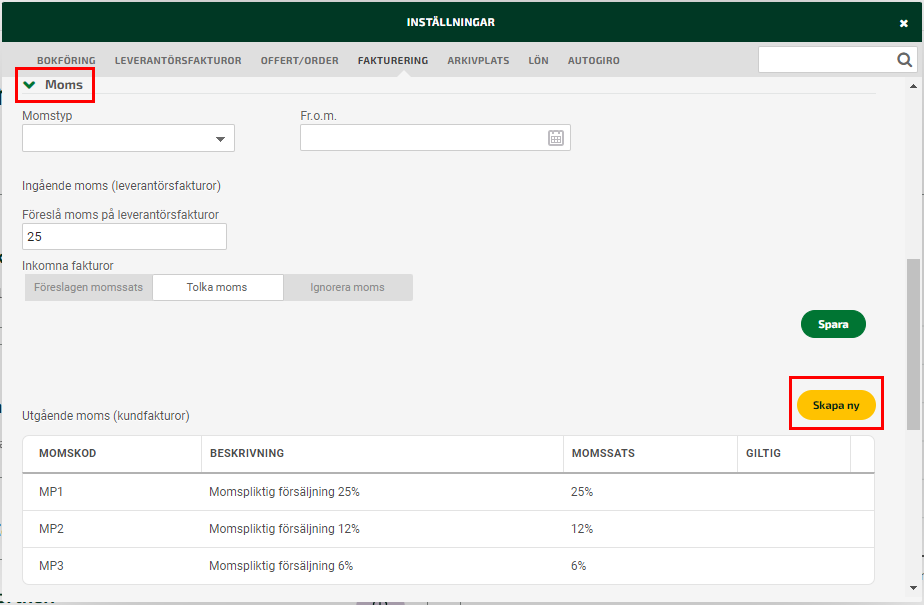
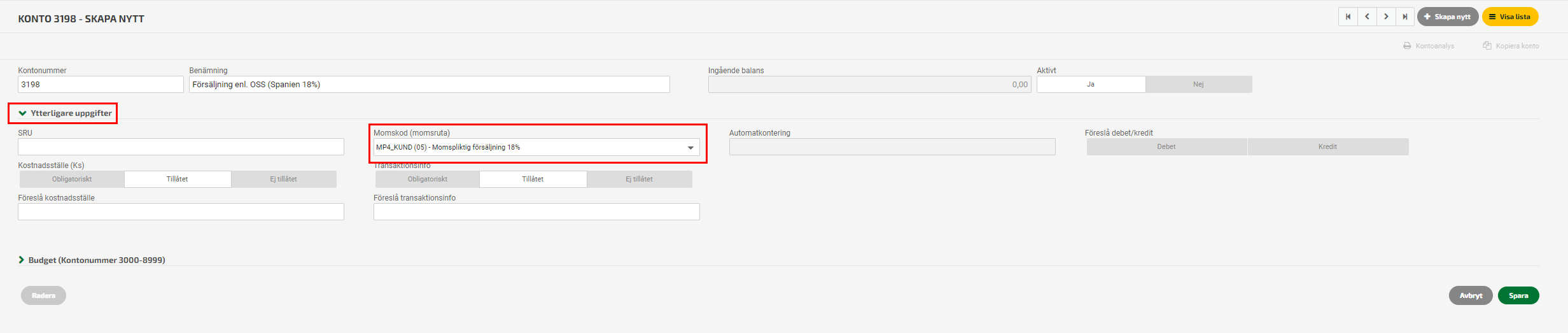
2. Koppla momskod till försäljningskonto
För att separera bokföringen och lättare få en översikt kan du välja att ha ett försäljningskonto per land och momssats.
Gå till Register - Kontoplan. Här kan du antingen skapa ett nytt försäljningskonto eller välja ett som inte använts tidigare. Under benämning så kan du förslagsvis skriva i land och momssats som kontot används till. Till exempel “Försäljning enl. OSS (Spanien 18%)”. I fältet Momskod (momsruta) väljer du den momskod du skapat upp i steg 1.
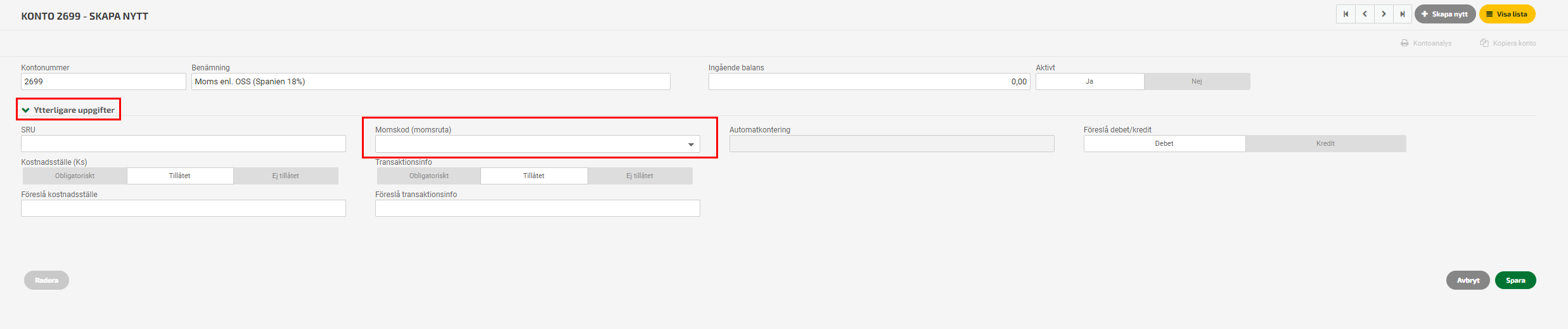
3. Koppla bokföringskonto till momskod
Du behöver ha ett momskonto kopplat till momskoden för att programmet ska kunna bokföra moms.
Gå till Inställningar - Fakturering - Förvalda konton. Scrolla ner till rubriken “Moms”. Vid momskoden, som skapades i steg 1, kopplar du ett momskonto.
I baskontoplanen finns inga fördefinierade konton avseende OSS-hantering, så om du inte vill använda något existerande konto kan du skapa nya konton via Register - Kontoplan. Likt steg 2 kan du ange en benämning som beskriver vad kontot ska användas till.
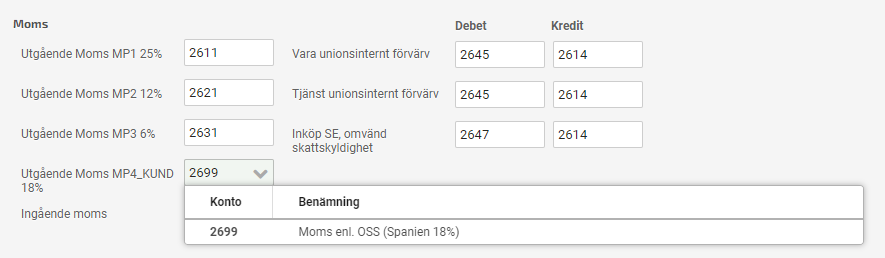
Koppla försäljningskonto till kund
Om du enbart säljer med en viss momssats till en kund kan du förenkla detta arbete genom att koppla samman rätt försäljningskonto med kunden i ditt kundregister. Du ändrar försäljningskonto under fliken Faktureringsuppgifter i kundregistret. I det här fallet behöver du inte ändra momstyp eftersom du istället har lagt upp egna konton och momskoder. Låt alltså kunden vara märkt med momstyp SE.
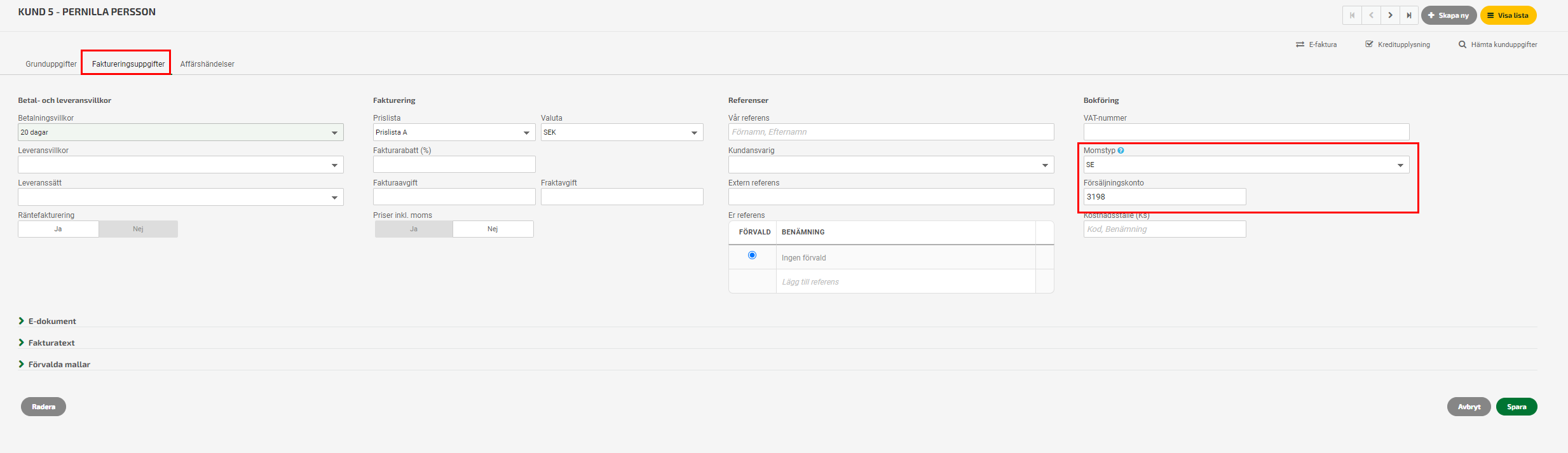
Du behöver då inte göra någon justering när du skapar fakturan utan rätt konton hämtas med automatik.
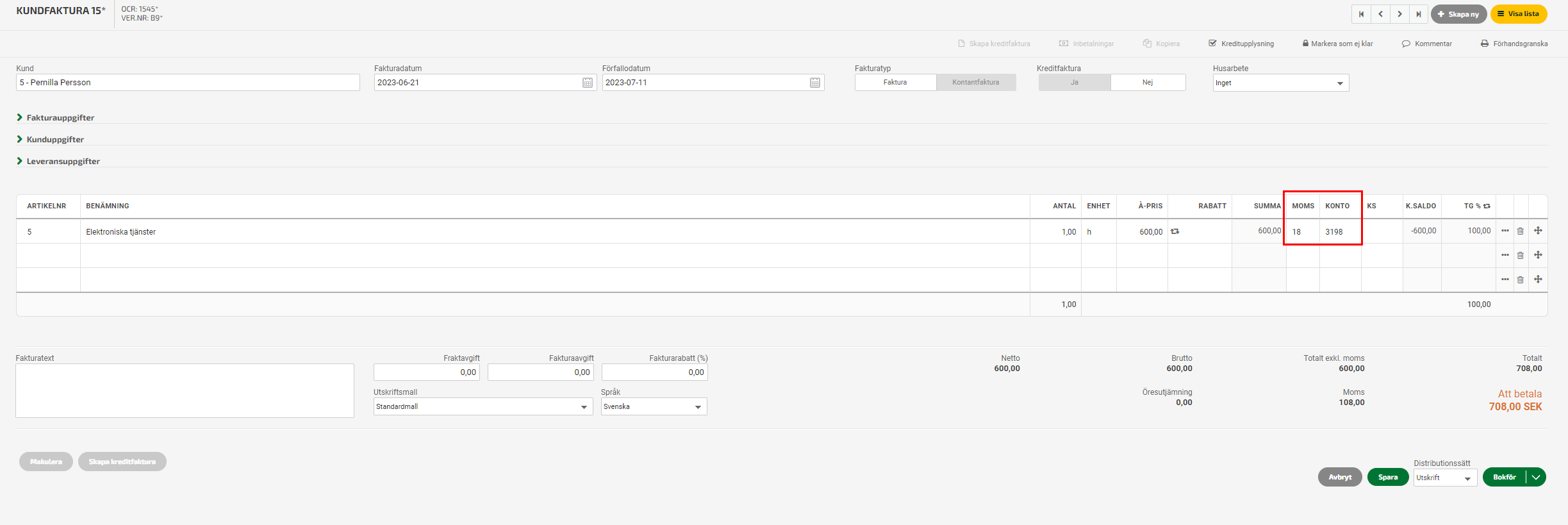
Deklaration till Skatteverket
Deklarationen ska lämnas in till Skatteverket och beloppen ska redovisas i Euro. När du räknar om till Euro ska du använda den växelkurs som publiceras av Europeiska centralbanken och som gäller för den sista dagen av den redovisningsperiod som deklarationen avser.
Det finns inget stöd för att ta ut en fil från Fortnox för inlämning av deklarationen till Skatteverket. Du kan däremot ta ut underlaget på det som ska redovisas.
Du kan få underlag på försäljningen och momsen i Fortnox på olika sätt, se nedan:
- Kontoanalys: Visar bokfört belopp på ett försäljnings-/momskonto åt gången.
- Resultatrapport: Visar bokfört belopp på alla försäljningskonton.
- Balansrapport: Visar bokfört belopp på alla momskonton.
- Rapporten Kundstatistik: Visar belopp på kundfakturor för både moms och försäljning per kund och land.
Om du tar ut rapporten Kundstatistik i Fortnox, så väljer du först datumintervall för rapporten och sedan Utökad sökning under Kund, där kan du göra urval på kundtyp Privat samt Länder inom EU (exklusive Sverige) eller en specifik landskod. Du har också möjlighet att välja om du vill att summeringen av beloppen ska göras inklusive eller exklusive moms.

Du hittar inloggning till Skatteverkets e-tjänst för OSS här: OSS - redovisning av moms enligt de särskilda ordningarna